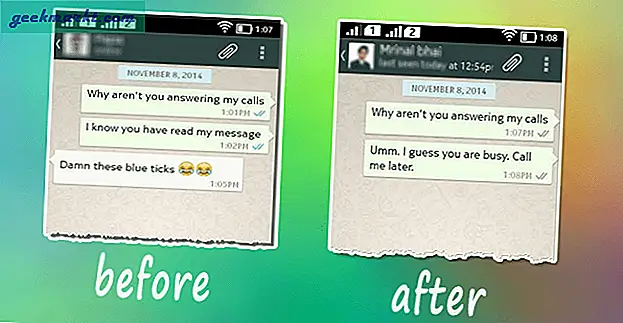Vi känner alla till den ökända rivaliteten mellan Google och Amazon. Efter år av att ha ignorerat varandra bestämde båda företagen att avbryta det och började samarbeta. Amazon har officiellt börjat sälja Googles hårdvara medan Google har betalat tillbaka genom att utveckla en inbyggd YouTube-app för Fire TV-ekosystemet. Det är dock inte lika bra som Android TV. Ibland kan du stöta på ett YouTube-uppspelningsfel på enheten. Läs inlägget för att felsöka problemet och fixa YouTube fungerar inte Amazon Fire TV Stick.
YouTube fungerar inte på Amazon Fire TV Stick
Det kan finnas många faktorer bakom det konstiga beteendet. Några av problemen kan vara relaterade till internetanslutningen medan andra är knutna till själva Fire TV Stick. Låt oss diskutera dem i detalj.
1. Kontrollera Internetanslutning
YouTube låter dig strömma innehåll i upp till 4K-upplösning. Det kräver en stabil och snabb internetanslutning för att strömma utan problem. Det rekommenderas att du åtminstone använder cirka 40 Mbps hastighet för att strömma videorna på YouTube.

Det finns också faktorer som kan påverka internetanslutningen på Fire TV Stick.
- Om andra anslutna enheter använder samma Wi-Fi-anslutning för att ladda ner stora filer kan det sakta ner internethastigheten på Fire Stick.
- Finns det en tjock vägg mellan routern och Fire TV Stick? Dessa tjocka väggar och onödiga element kan störa den totala hastigheten.
- Strömmar din ISP-videoström? Vissa internetleverantörer sänker medvetet internethastigheten för att minska bandbreddskonsumtionen.
2. Återställ router
Ibland kan den verkliga syndaren vara routern som du använder för att ansluta till Wi-Fi. I sådana fall kommer du inte att kunna ansluta till internet på någon enhet, än mindre spela YouTube-videon på Fire TV Stick.
I sådana fall måste du återställa routern eller uppgradera firmware till den senaste tillgängliga versionen. Kontrollera om YouTube arbetar på Fire TV Stick och spelar upp videor utan fördröjning.

Dricks: Se till att Fire TV Stick är ansluten till 5G-nätverket och inte till 2.4G. Jag möter vanligtvis problemet på min Fire TV Stick 4K. Då och då bestämmer sig enheten för att ansluta till 2,4G-bandet och inte till 5G-bandet. Övningen leder till YouTube-uppspelningsfel på enheten.
3. Använd gästkonto på YouTube
Det kan finnas tillfällen då YouTube låser ner ditt konto av okänd anledning. I ett sådant scenario kan du inte spela någon YouTube-video på enheten.

Vi rekommenderar att du öppnar YouTube-appen och använder Gästläge för att bläddra i tjänsten. Du kan välja alternativet Lägg till konto och integrera ett annat Google-konto i YouTube-tjänsten.
4. Rensa cache
Att rensa appens cache kan lösa problemet åt dig. Följ stegen nedan för att rensa YouTube-cachen på Fire TV Stick.
1. Öppna Fire TV Stick hem och långa tryck på hemknapp.
2. Gå till inställningar meny.
3. Navigera till Applikationer meny.

4. Öppna Hantera installerade applikationer och bläddra ner till Youtube app.
5. Bläddra ner och välj Rensa cache från följande meny.

5. Installera om YouTube
Detta är ett annat trick som du kan använda för att fixa YouTube-uppspelningsfelet på Fire TV Stick. Gå igenom stegen nedan.
1. Öppna Fire TV Stick hem och långa tryck på hemknapp.
2. Gå till inställningar meny.
3. Navigera till Applikationer meny.

4. Öppna Hantera installerade applikationer och bläddra ner till Youtube app.
5. Bläddra ner och välj Avinstallera från följande meny.

Bekräfta ditt beslut och installera om appen från Amazon App Store.
6. Starta om Fire TV Stick
Om inget av tricken fungerar är det dags att starta om enheten. Följ med för att starta om Fire TV Stick.
1. Långt tryck på Fire TV Stick-hemknappen.
2. Gå till inställningar från följande meny.

3. Bläddra ner till Min Fire TV sektion.
4. Bläddra ner och tryck på Omstart alternativ.

7. Kontrollera YouTube-servrar
YouTube-frågan kan komma från Googles sida. Om YouTubes servrar har en tuff dag kan du inte komma åt tjänsten på någon enhet.
Du kan besöka Downdetecters webbplats och söka efter YouTube. Om du märker enorma ökningar av upprördhet är det ett bekräftat problem från Googles sida. I sådana fall har du inget annat val än att vänta på att företaget löser problemet på deras sida.
Spela YouTube på Amazon Fire TV Stick
Det kan vara irriterande när du upptäcker att YouTube inte fungerar på Amazon Fire TV Stick, speciellt när du planerar att titta på din favoritpodcast. Gå igenom stegen ovan och fixa YouTube-felet på Fire TV Stick utan att lämna soffan.